Nun steht das iPhone 15 vor der Tür. Warten Sie schon auf die Veröffentlichung des neuen iPhone 15 am 12. September? Wenn Sie Ihr altes iPhone nach dem Kauf des iPhone 15 behalten möchten, können Sie Ihr WhatsApp jetzt sichern und später auf Ihrem neuen iPhone 15 wiederherstellen. Dann können Sie das neue iPhone 15 reibungslos ausprobieren.
Hier finden Sie praktikable Schritte, um dies zu tun.
In diesem Artikel
Methode 1 Sichern und Wiederherstellen von WhatsApp auf dem iPhone 15 mit MobileTrans
Backup Schritt 1: Schließen Sie zunächst Ihr Android-Smartphone oder altes iPhone über ein USB-Kabel oder einen Lightning an Ihren Computer an.
Backup Schritt 2: Als nächstes laden Sie die MobileTrans Software herunter und starten sie. Gehen Sie in den Optionen auf Sichern & Wiederherstellen. Suchen Sie die Sicherung & Wiederherstellung App und klicken Sie auf Sicherung.

Backup Schritt 3: Wählen Sie dann die Option zur Sicherung von WhatsApp. Es zeigt Ihr Quelltelefon auf der linken Seite und den Computer auf der rechten Seite an. Sie können wählen, welche Arten von Daten übertragen werden sollen. Klicken Sie dann auf Start. Der Sicherungsvorgang wird sofort gestartet.


Backup Schritt 4: Innerhalb weniger Minuten wird MobileTrans die Sicherung Ihrer WhatsApp-Daten abschließen.

Nach der Sicherung sind Ihre WhatsApp-Daten nun bereit, wenn Sie Ihr neues iPhone 15 erhalten. Führen Sie anschließend die folgenden Schritte aus, um die WhatsApp-Sicherung auf Ihrem neuen Gerät wiederherzustellen.
Wiederherstellung Schritt 1: Schließen Sie das iPhone 15 über das neue USB-C-Kabel an Ihren Computer an.
Wiederherstellung Schritt 2: Als nächstes öffnen Sie die MobileTrans Software auf Ihrem Computer. Wählen Sie dann die Option Sichern & Wiederherstellen. Klicken Sie anschließend auf Wiederherstellen in der Sichern & Wiederherstellen App.

Wiederherstellung Schritt 3: Dann sehen Sie den Datensatz Ihrer WhatsApp-Sicherung. Klicken Sie auf das Wiederherstellen Symbol auf der rechten Seite. Stellen Sie dann Ihre WhatsApp-Sicherung auf Ihrem neuen iPhone 15 wieder her.
Stellen Sie sicher, dass Ihr Gerät mit dem Computer verbunden ist, während Sie dies tun. Innerhalb weniger Minuten wird MobileTrans Ihre WhatsApp-Daten auf Ihr neues iPhone 15 übertragen.
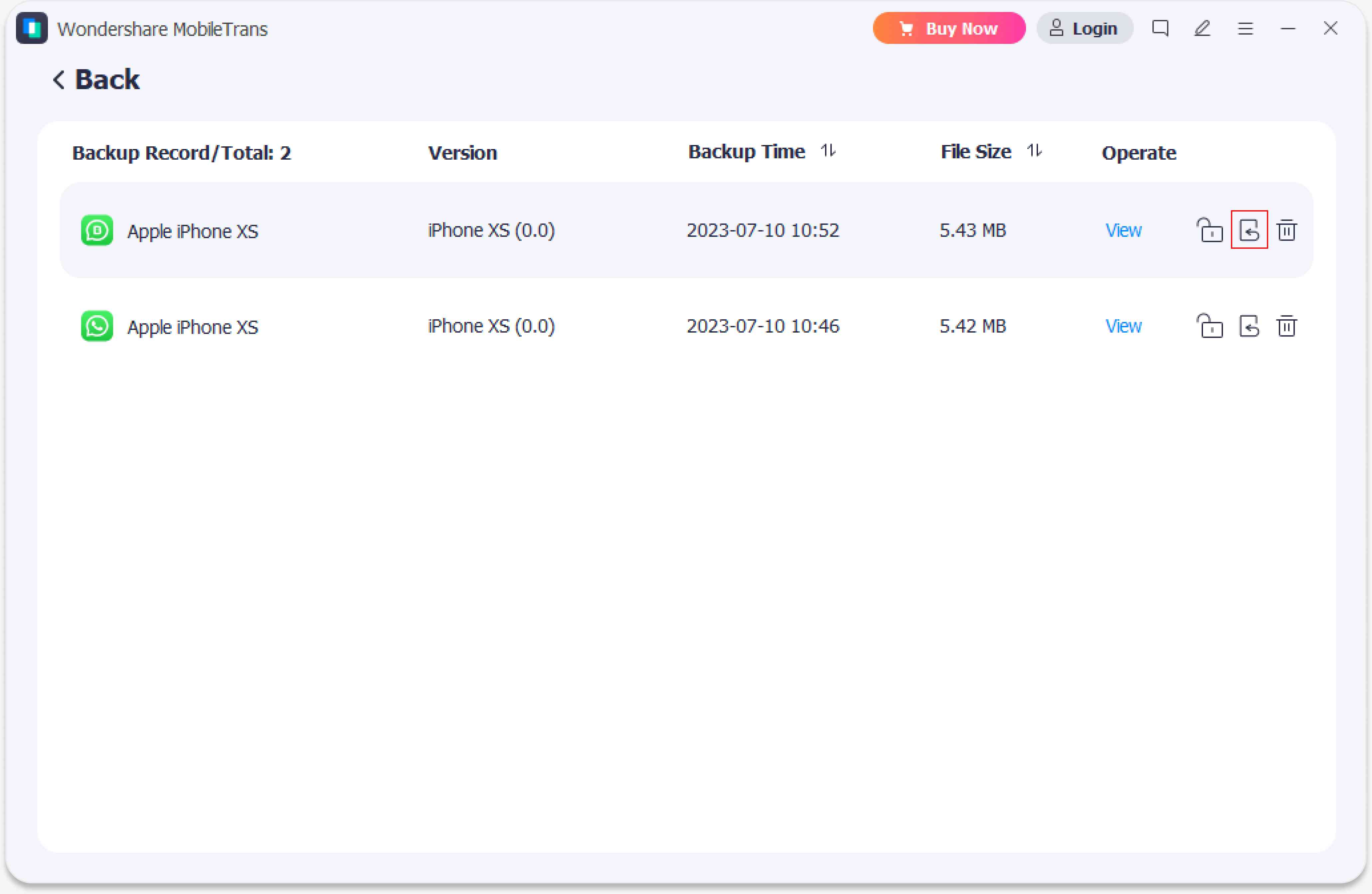

Nach der Fertigstellung sind Ihre WhatsApp-Daten nun auf Ihrem neuen iPhone 15 verfügbar.
Methode 2 Sicherung und Wiederherstellung von WhatsApp auf dem iPhone 15 über iCloud
iCloud ist ein wichtiges Tool für iPhone-Benutzer. Es entspricht genau Ihrem dringenden Bedarf, wenn Sie Ihr iPhone-Modell wechseln. Wenn Sie das neue iPhone 15 kaufen, möchten Sie vielleicht Ihre wichtigen WhatsApp-Daten von Ihrem alten iPhone auf das neue übertragen. Dann können Sie die iCloud-Sicherung nutzen.
Schritt 1 Sichern Sie Ihr WhatsApp auf Ihrem alten iPhone
Öffnen Sie Ihr WhatsApp und suchen Sie die Einstellungen Option. Tippen Sie dann auf Chats und wählen Sie dann Chats Backup. Und tippen Sie auf "Jetzt sichern", damit Sie Ihre WhatsApp-Chats sichern können.
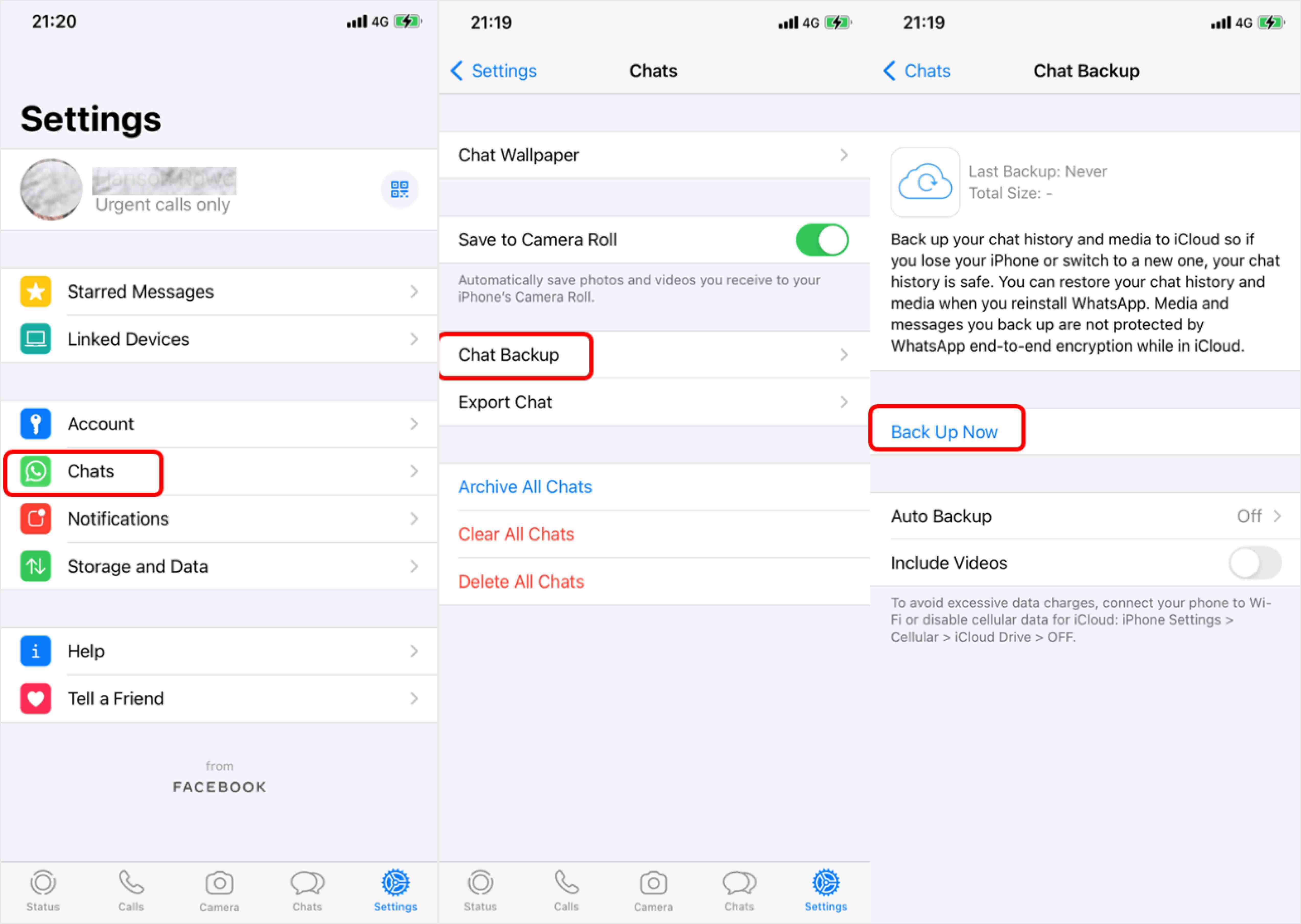
Schritt 2 Anmeldung bei WhatsApp auf Ihrem neuen iPhone
Installieren Sie WhatsApp auf Ihrem neuen iPhone 15 und löschen Sie es von Ihrem alten iPhone. Melden Sie sich dann in Ihrem iCloud-Konto auf dem neuen iPhone an. Hier geben Sie Ihre Apple ID und Ihr Passwort als Apple-Anmeldeinformationen ein.
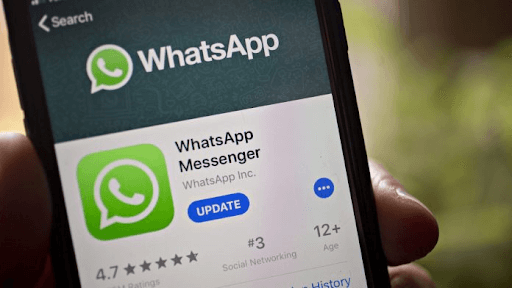
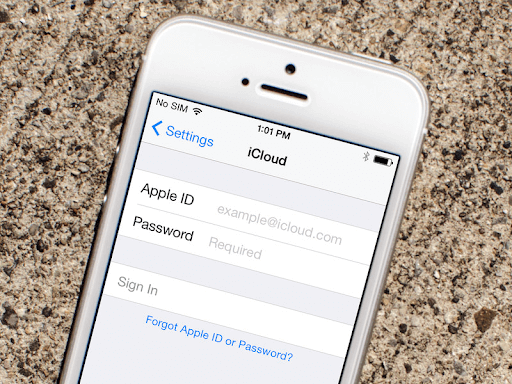
Schritt 3 Wiederherstellung Ihrer WhatsApp-Sicherung auf Ihrem neuen iPhone 15
Nachdem Sie sich in Ihrem WhatApp-Konto auf dem neuen iPhone angemeldet haben, erscheint ein Prompt zur Wiederherstellung des alten Chatverlaufs. Klicken Sie auf "Chat-Verlauf wiederherstellen". Dann beginnen Sie mit der Wiederherstellung der Daten, die Sie in iCloud gesichert haben, auf Ihrem neuen iPhone.
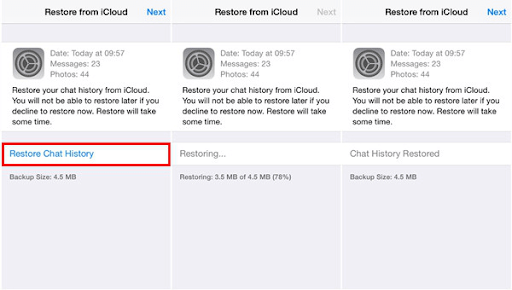
Methode 3 Sicherung und Wiederherstellung von WhatsApp auf dem iPhone 15 über iTunes
iTunes ist ein weiterer bekannter Weg, um Daten zwischen iPhones zu verschieben. iPhone-Benutzer können die folgenden einfachen Schritte befolgen, um WhatsApp-Daten zu sichern und wiederherzustellen, nachdem sie das neue iPhone 15 erhalten haben.
Schritt 1 Stellen Sie die WhatsApp-Daten auf Ihrem alten iPhone auf einem Computer wieder her.
Schritt 2 Schalten Sie Ihr neues iPhone ein. Wenn Sie das neue iPhone bereits eingerichtet haben, überspringen Sie die Einrichtung, bevor Sie mit dem nächsten Schritt fortfahren.
Schritt 3 Folgen Sie den Anweisungen auf dem Bildschirm, bis Sie den Bildschirm "Apps & Daten" sehen. Wählen Sie dann die Option "Von Mac oder PC wiederherstellen".
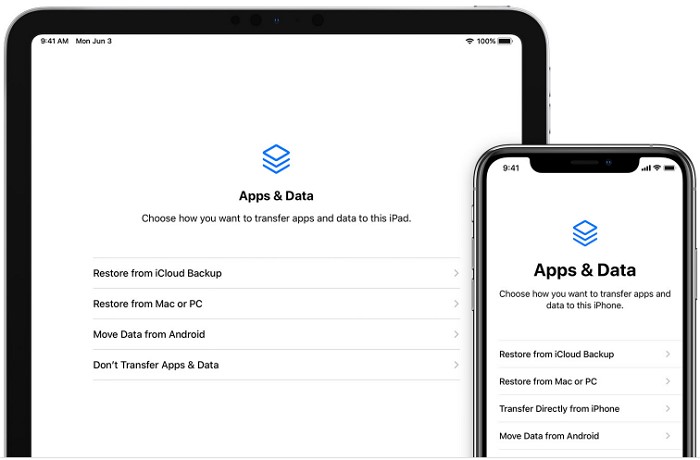
Schritt 4 Verbinden Sie nun Ihr neues iPhone mit dem PC. Starten Sie dann iTunes und wählen Sie Ihr Gerät aus.
Schritt 5 Wählen Sie die Option "Backup wiederherstellen" und wählen Sie das richtige Backup. Sie können anhand des Datums und der Größe der Backups bestimmen, welche Sie wiederherstellen sollten. Bei einem verschlüsselten Backup werden Sie zur Eingabe des richtigen Passworts aufgefordert. Vergewissern Sie sich, dass Sie dies tun.
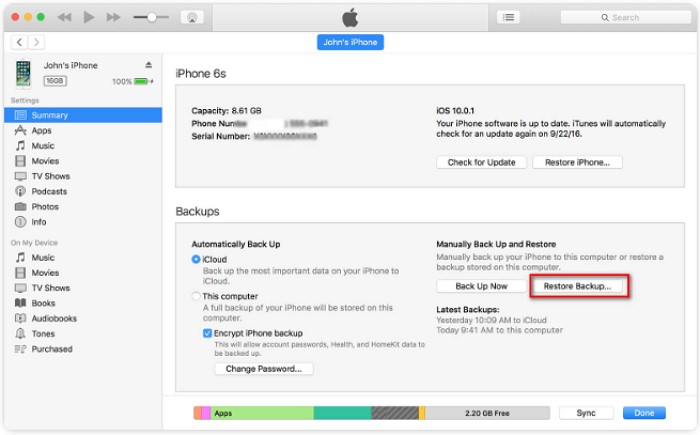
Schritt 6 Warten Sie einige Sekunden, bis der Wiederherstellungsprozess abgeschlossen ist. Beenden Sie die restlichen Einrichtungsschritte auf Ihrem neuen iPhone, wenn es fertig ist.
Vergleich zwischen den oben genannten Methoden
Jede der oben genannten Methoden hat ihre Vor- und Nachteile. Sie können je nach Ihren Bedürfnissen eine praktikable Lösung wählen.
MobileTrans
iCloud:
iTunes:
FAQ
-
Warum kann ich kein iCloud-Backup erstellen?
Wenn Sie kein iCloud-Backup erstellen können: 👇
- Sie könnten überprüfen, ob Sie mit der Apple ID angemeldet sind, die Sie für den Zugriff auf iCloud verwenden.
- Vergewissern Sie sich auch, dass iCloud Drive eingeschaltet ist. iCloud Drive muss dann aus- und wieder eingeschaltet werden.
- Wenn Sie iCloud Drive für ein Gerät, das Ihre Apple ID verwendet, aktiviert haben, aktualisieren Sie auf das neueste iOS-System.
- Und vergewissern Sie sich, dass Sie genügend Speicherplatz in Ihrem iCloud-Konto haben, um ein Backup zu erstellen.
- Wenn Sie ein Backup über ein mobiles Datennetz erstellen möchten, aktivieren Sie die mobile Datennutzung für iCloud.
-
Warum kann ich ein iCloud-Backup nicht wiederherstellen?
Wenn Sie ein iCloud-Backup nicht wiederherstellen können: 👇
- Sie können überprüfen, ob Sie die Daten von derselben Telefonnummer und demselben iCloud-Konto wiederherstellen, auf dem das Backup erstellt wurde.
- Vergewissern Sie sich, dass Sie das richtige Passwort oder den richtigen Schlüssel verwenden, wenn Sie ein Ende-zu-Ende-verschlüsseltes Backup wiederherstellen.
- Vergewissern Sie sich, dass auf Ihrem iPhone genügend Speicherplatz und ein aktuelles System vorhanden ist, um das Backup wiederherzustellen.
- Versuchen Sie die Wiederherstellung von einem anderen Netzwerk aus.
- Schalten Sie iCloud Drive aus und wieder ein.
- Melden Sie sich bei iCloud ab und starten Sie Ihr iPhone neu.
-
Gibt es einen offiziellen Weg, der von WhatsApp angeboten wird?
Ja, Sie können "Move to iOS" auf Ihrem Android-Telefon verwenden. Wählen Sie "WhatsApp" auf dem Bildschirm von "Daten übertragen" und tippen Sie auf START auf Ihrem Android-Telefon. Anschließend bereitet es die WhatsApp-Daten für den Export vor. Tippen Sie anschließend auf "WEITER", um zur "Move to iOS" App zurückzukehren. Tippen Sie auf "WEITER", um die Daten von Ihrem Android-Telefon auf Ihr iPhone zu übertragen und warten Sie, bis "Move to iOS" den Abschluss der Übertragung bestätigt.


